-
- +375 (29) 113-44-91
- +375 (29) 731-01-20
- +375 (25) 921-89-01
- Ore de lucru:
de la 08 30 la 20 00
FĂRĂ ZIUA -
- [email protected]
- Minsk_service
- +375 (29) 731-01-20
- principal
- Serviciile
- Locuri de munca
- Întrebări frecvente
- Categorii
- Conectați-vă
- Formular de înregistrare

Programul de pornire Windows 7 setup
Liber de memorie și procesor de la programele inutile? Aceste întrebări și alte întrebări pot fi rezolvate prin cunoașterea modului de editare a lansării programelor Windows 7. În primul rând, ceea ce este autoloading este un serviciu care, atunci când Windows pornește, este responsabil pentru lansarea automată a programelor de programe și utilitare.
Aceasta înseamnă că, de îndată ce se pornește PC-ul, programele din această listă vor porni automat.
Acest lucru este bun și rău. Este bine că:
- Nu este necesar să se includă în mod constant programele sau utilitățile necesare, multe dintre acestea fiind necesare în mod constant, de exemplu, skype, imprimarea, în mod necesar antivirus
- Puteți, dacă este necesar, să puneți sau să eliminați oricare dintre ele, care, de exemplu, se va asemăna cu orice dată sau eveniment și așa mai departe
- Creste timpul de pornire pe PC
- Este nevoie de resurse de RAM și procesor, deoarece foarte des în programele de autoloading sunt plasate și în timp, acolo se acumulează o listă impresionantă a acestora, care afectează foarte mult (nu pentru mai bine) sistemul de operare
Să începem cu faptul că întreaga partea de jos a ecranului desktop este numit - bara de activități, care include „Start“ sau „Etpu Start“, pictogramele de comenzi rapide de software, zona de notificare (acest lucru este noastre pentru Windows 7 programe de pornire), precum și ceasuri.
Apoi, vom vorbi despre zona de notificări, având în vedere și pornirea.
În primul rând, merită să spun că puteți configura zona de notificare în felul următor: faceți clic dreapta pe bara de activități (în partea de jos a locului gol unde este localizat butonul din stânga), selectați proprietățile.
În fereastra afișată, în zona "Notificare" trebuie să faceți clic pe butonul "Configurare", pentru a ajunge la meniul de setări din zona de notificare.
Acolo putem, cum să se ascundă nedorite icon SUA Activități Programe nu elimina din pornirea de Windows 7 programe și pur și simplu ascund că, de exemplu, nu a avut prea multe icoane in apropiere de ceas, și puteți alege să aibă display-uri apar doar în acest prog Notă.
Deci, puteți pune pasărea pe linia de jos, „arată întotdeauna toate pictogramele ...“, astfel toate pictogramele din programul zona de notificare vor fi afișate, și dacă este îndepărtat, atunci toate vor fi ascunse sub pictograma asieta, făcând clic pe care se deschide zona de notificare întreg.
Acest lucru, în ceea ce privește setările, acum să trecem la stadializarea sau eliminarea programelor de la pornire sau în zona de notificare.
Pentru a face acest lucru, trebuie să apelam o listă de meniu de pornire pentru prog și utilități. Facem acest lucru plecând de la început, găsim comanda "Run" (care nu are, citim mai departe) și scrieți cuvântul "msconfig" în el și apăsați intrarea. Această fereastră ar trebui să apară aici.
Pentru cei care nu au găsit linia "Run", faceți acest lucru: apăsați combinația de taste Win + r, așa că sună și meniul "Run", dar doar puțin diferit.
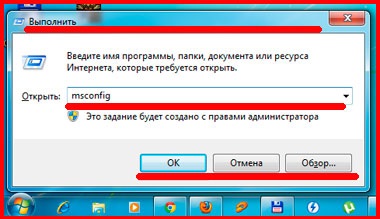
Odată ajuns în acest meniu, vedem inscripția "Configurația sistemului" deasupra. Apoi, trebuie să mergeți la fila "Startup".
Aici vedem o listă a ceea ce este la pornirea calculatorului.
Toate programele care sunt bifate automat încep cu pornirea PC-ului.
Pentru a elimina inutile sau necunoscute (care, apropo, pot fi viruși), trebuie doar să scoateți pasărea de la ei.
În general, dacă nu există lucrători importanți, de exemplu bancari sau alți lucrători, atunci puteți lăsa numai antivirusul la pornire.
Este important să nu uităm că antivirusul pur și simplu trebuie să stea acolo, deoarece trebuie să funcționeze în mod constant pentru a proteja PC-ul de viruși și de alte amenințări.
Adică, eliminăm, păsările de la programe inutile, apăsăm să aplicăm și Ok.
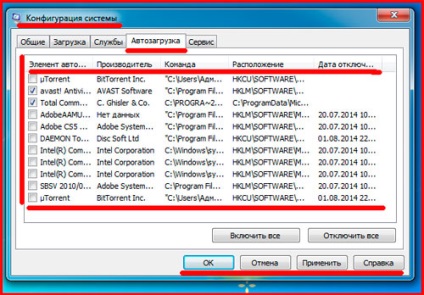
Apoi, apare o fereastră în care vi se va cere să reporniți imediat sau să lucrați, apoi, fără a reporni.
Diferența este că modificările pe care le-ați făcut vor avea efect numai după repornire.
Acum, cum putem pune acest lucru în autoload, astfel încât să puteți juca un truc asupra colegului sau rudă.
De exemplu, puneți în autoload o melodie amuzantă. Aceasta înseamnă că, de îndată ce se pornește PC-ul, această melodie va începe automat și va începe să se joace, astfel încât să puteți juca un truc pe cineva.
Sau, de exemplu, trebuie să introduceți programul de pornire, pe care trebuie să îl executați mereu.
Pentru a face acest lucru, mergeți la "Start", apoi pe "All Programs", apoi pe "Startup". Acesta este dosarul de care avem nevoie.
Acum, luați programul dorit (shortcut de pe desktop sau din dosarul "Program Files") și mutați-l aici.
Aici, în general, nu a fost cu adevărat dificil să ne cunoaștem problema programelor autorun windows 7, cum să o configurați, inclusiv cum să o eliminați sau, dimpotrivă, să adăugați programul sau fișierul necesar.